L'activation SSH de Steam Deck a dévoilé
Ce guide explique comment activer et utiliser SSH sur votre deck Steam pour l'accès à distance à ses fichiers. Le mode de bureau du jeu de vapeur permet plus que le jeu et SSH fournit un accès à distance sécurisé.
Activation de SSH sur le pont de vapeur
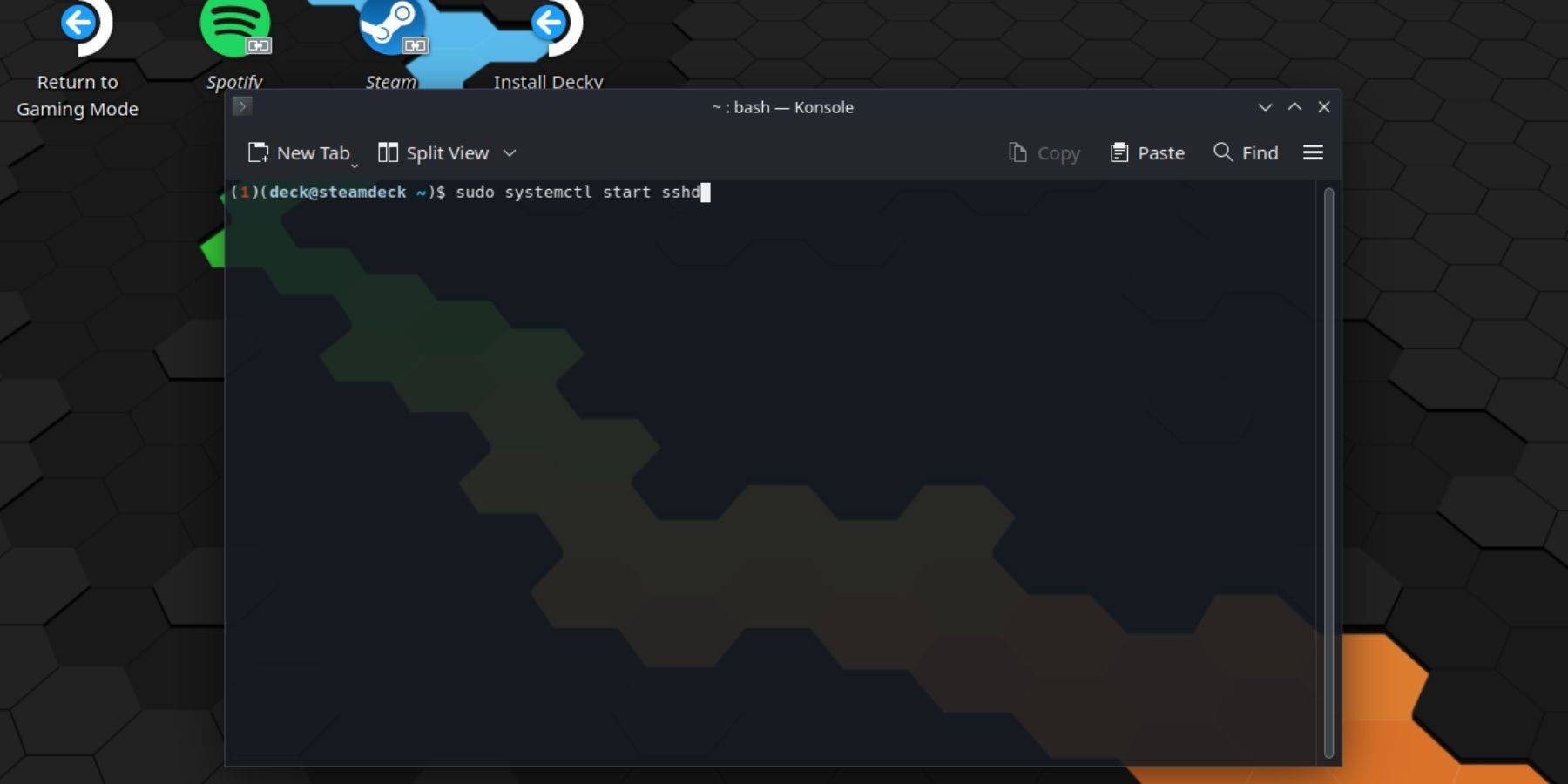 Suivez ces étapes:
Suivez ces étapes:
- Alimenter sur votre pont de vapeur.
- Appuyez sur le bouton Steam.
- Accédez à
Paramètres> Système> Paramètres système> Activer le mode développeur. - Appuyez sur le bouton Steam.
- Sélectionnez
Alimenter> Passer en mode de bureau. - Ouvrez Konsole du menu Démarrer.
- Définissez un mot de passe (si vous ne l'avez pas déjà fait) en utilisant la commande:
Passwd. - Activer SSH en utilisant:
sudo systemctl start sshd. - Pour s'assurer que SSH commence après un redémarrage, utilisez:
sudo systemctl Activer sshd. - Vous pouvez désormais accéder à votre jeu de vapeur à distance à l'aide d'un client SSH tiers.
ATTENTION: Évitez de modifier ou de supprimer les fichiers système pour empêcher la corruption du système d'exploitation.
désactiver SSH sur le pont de vapeur
Pour désactiver SSH:
- Ouvrez Konsole dans le menu Démarrer.
- Utilisez
sudo systemctl désactiver sshdpour empêcher SSH de démarrer automatiquement lors du redémarrage. - Utilisez
sudo systemctl stop sshdpour arrêter immédiatement le service SSH.
Connexion au pont de vapeur via SSH
 Une fois que SSH est activé, utilisez une application tierce comme Warpinator. Installez Warpinator sur votre deck Steam et votre PC, puis lancez-le sur les deux appareils simultanément pour un transfert de fichiers facile.
Une fois que SSH est activé, utilisez une application tierce comme Warpinator. Installez Warpinator sur votre deck Steam et votre PC, puis lancez-le sur les deux appareils simultanément pour un transfert de fichiers facile.
Alternativement, si vous utilisez un PC Linux, vous pouvez utiliser votre gestionnaire de fichiers. Entrez sftp://deck @ SteamDeck dans la barre d'adresse et fournissez le mot de passe que vous définissez plus tôt.

-
Bethesda a déployé le premier correctif post-lancement pour The Elder Scrolls IV: Oblivion Remastered, actuellement disponible en bêta Steam depuis le 5 juin 2025, avec une sortie sur toutes les plateformes prévue pour le 11 juin. Oblivion RemasteAuteur : Nicholas Sep 15,2025
-
L'événement Drop de Pokémon TCG Pocket présente une nouvelle carte promo sucrée Besoin d'une pause gaming en milieu de semaine ? Le dernier événement Drop de Pokémon TCG Pocket vous réserve une douceur disponible jusqu'au 11 juillet. Au programmeAuteur : Thomas Sep 15,2025
-
 Slae Lod – Realms of BondageTélécharger
Slae Lod – Realms of BondageTélécharger -
 Lustful EscapadeTélécharger
Lustful EscapadeTélécharger -
 Futagenesis UnveiledTélécharger
Futagenesis UnveiledTélécharger -
 Ring of Words: Word FinderTélécharger
Ring of Words: Word FinderTélécharger -
 You Don't Know JavascriptTélécharger
You Don't Know JavascriptTélécharger -
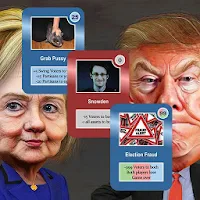 Trump Stamp by Yuri AmmosovTélécharger
Trump Stamp by Yuri AmmosovTélécharger -
 Lewd Pizzeria DemoTélécharger
Lewd Pizzeria DemoTélécharger -
 Pumpkin LoveTélécharger
Pumpkin LoveTélécharger -
 ROYAL SLOTS CASINO: Wild Vegas Slot MachineTélécharger
ROYAL SLOTS CASINO: Wild Vegas Slot MachineTélécharger -
 Flags Quiz - World CountriesTélécharger
Flags Quiz - World CountriesTélécharger
- Black Ops 6 Zombies: Comment configurer les anneaux du cercle d'invocation sur Citadelle des Morts
- Harvest Moon: Lost Valley DLC et les détails de précommande révélés
- Roblox : Derniers codes DOORS publiés !
- Roblox : Codes Blox Fruits (janvier 2025)
- Le remake de Silent Hill 2 arrive sur Xbox et Switch en 2025
- Roblox : Gel des codes UGC (janvier 2025)
-
1Meilleurs classiques d'arcade et nouveaux succès
-
2Comment organiser votre bibliothèque de médias
-
3Meilleurs jeux de réflexion gratuits sur Google Play
-
4Planifier les plateformes sociales pour les appareils Android
-
5Meilleurs jeux de cartes gratuits auxquels jouer maintenant
-
6Jeux de puzzle Android qui améliorent vos compétences cérébrales







![Taffy Tales [v1.07.3a]](https://imgs.ehr99.com/uploads/32/1719554710667e529623764.jpg)





